Comment supprimer le cache d'affichage dans Windows 11
Miscellanea / / April 23, 2022
Un cache est un fichier temporaire qui améliore la vitesse de l'application 2 pour récupérer les données de la mémoire du système. En d'autres termes, le cache se souvient de la sortie et du processus chaque fois que nous effectuons une tâche sur notre système pour augmenter la vitesse. Presque tous les systèmes ont une mémoire dédiée pour le fichier temporaire, mais parfois cela prend une énorme quantité de mémoire qui affecte les performances de notre système.
Un cache est parfois pratique pour terminer la tâche plus rapidement qu'auparavant. Pourtant, il affichera parfois des informations obsolètes, consommant un stockage énorme et ralentissant les performances du système. De plus, il n'y a aucun mal à supprimer le cache d'affichage de votre système, et cela prendra quelques minutes pour supprimer tous les fichiers de cache d'affichage et effacer tous les bogues temporaires. Nous connaissons donc ici différentes façons de supprimer le cache d'affichage dans Windows 11.

Contenu des pages
- Comment supprimer le cache d'affichage dans Windows 11
- Effacer le cache d'affichage dans Windows 11
- Effectuer un nettoyage de disque
- Conclusion
Comment supprimer le cache d'affichage dans Windows 11
Le cache d'affichage est utilisé pour mémoriser toutes les données liées à l'affichage chaque fois que nous connectons un ou plusieurs écrans externes dans notre système, comme la résolution d'affichage et d'autres modes. Cela permet de gagner du temps pour appliquer à nouveau les paramètres d'affichage et améliorer les performances. Mais parfois, si l'affichage externe ne fonctionne pas ou en cas de problème lié aux paramètres, nous devons réinitialiser ou supprimer le cache d'affichage dans Windows 11.
Par exemple, si l'affichage externe ou principal prend du temps pour ouvrir un fichier, un dossier ou une page Web, il est clair que certains des fichiers de cache d'affichage sont corrompus ou obsolètes. Nous devons donc supprimer les fichiers de cache d'affichage du système d'exploitation pour résoudre le problème. Mais avant de supprimer le cache d'affichage, vous devez vous connecter au compte en tant qu'administrateur dans Windows 11.
Effacer le cache d'affichage dans Windows 11
- Ouvrez l'application Exécuter à partir du menu Démarrer ou appuyez sur la touche Fenêtre + r.
- Tapez ou collez maintenant Regedit puis appuyez sur la touche Entrée pour ouvrir l'application de registre.
- Cliquez ensuite sur Oui dans l'onglet Contrôle d'accès utilisateur pour vous authentifier.
- Ensuite, accédez au chemin ci-dessous.
HKEY_LOCAL_MACHINE\SYSTEM\CurrentControlSet\Control\GraphicsDrivers\
- Après cela, allez et faites un clic droit sur le Configuration option et sélectionnez effacer pour effacer ou réinitialiser le cache d'affichage.

- Répétez la tâche ci-dessus pour le Connectivité et Facteurs d'échelle onglet et redémarrer le système pour appliquer les changements.
Effectuer un nettoyage de disque
- Ouvrir Nettoyage de disque depuis le menu Démarrer en recherchant Nettoyage de disque dans le champ de recherche.

- Sélectionnez maintenant le Lecteur C, puis sélectionnez OK.
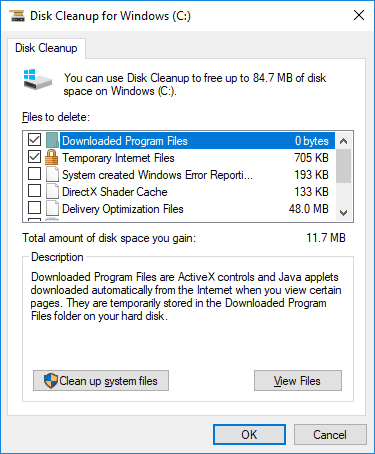
- Après cela, cliquez sur la case à cocher devant Fichiers temporaires et cliquez sur D'ACCORD confirmer.
Conclusion
Voici quelques solutions pour tout problème avec votre écran principal ou externe. Ensuite, vous pouvez suivre l'étape ci-dessus pour résoudre le problème. Nous espérons que vous pouvez maintenant supprimer le cache d'affichage et traiter l'autre affichage comme nouveau. En dehors de cela, la suppression du fichier cache de votre système est une tâche importante qui doit être répétée tous les quinze jours pour maintenir votre système en bonne santé et améliorer les performances.



